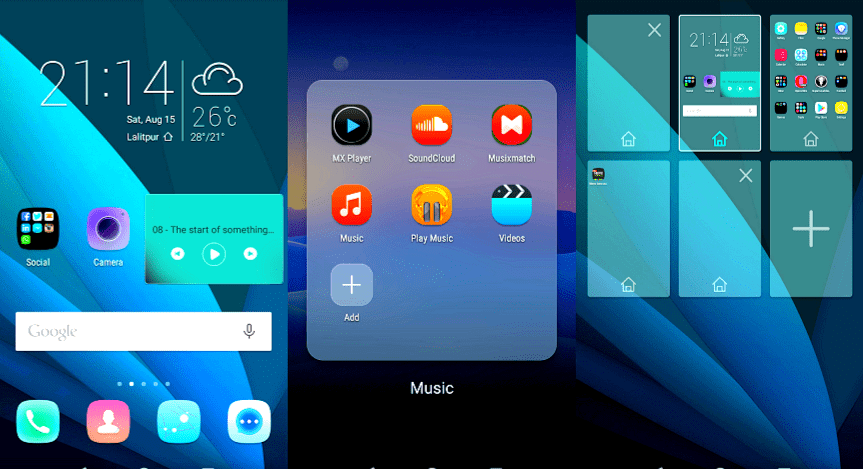- Как установить виджет на рабочий стол Huawei и Honor
- Установка виджета на рабочий стол Huawei и Honor
- Как перемещать виджет
- Как удалить виджет
- Как установить Виджет на рабочий экран Хонор и Хуавей
- Где находятся виджеты на Хуавей и Хоноре
- Как установить виджет на рабочий экран смартфона Honor и Huawei
- Перемещение виджета
- Удаление виджета или значка приложения
- Восстановление удаленного виджета
- Что делать, если не загружается виджет
- Совет по EMUI 10: как настроить главный экран и виджеты — Huawei
- Домашний экран:
- Выберите шаблон макета:
- Держите значки выровненными:
- Положение значка главного экрана блокировки:
- Переместите значок приложения:
- Поместите значки приложений в папки:
- Добавить значки приложений в папку или удалить их:
- Переместить страницу экрана:
- Управление виджетами:
- Добавить виджет на главный экран:
- Перемещение или удаление виджета
- Как установить виджет погода на экран Хонор
- Виджеты погоды на смартфонах Хонор
- Каким образом установить приложение «Погода» на Honor
- Где можно найти виджеты и как их установить на экран Хонора
- Как настроить погодный виджет
- Как установить сторонние приложения погоды на смартфон
- Как убрать виджеты на телефоне Хонор
- Что делать, если виджет погоды не работает
- Заключение
Как установить виджет на рабочий стол Huawei и Honor
Виджеты на смартфонах Huawei и Honor способны предоставлять быстрый доступ к ранее установленной программе или выдавать полезную информацию: время, погода, количество шагов и так далее.
Установка виджета на рабочий стол Huawei и Honor
Шаг 1. Для начала нужно перейти в режим редактирования рабочего стола. Для этого на главном экране сводим два пальца вместе. Еще один вариант — нажать и удерживать палец на экране. В результате в нижней части дисплея вы увидите 4 пункта: «Обои», «Виджеты», «Навигация», «Настройки». Выбираем пункт Виджеты и переходим к следующему шагу.
Шаг 2. Теперь внизу вы увидите список всех доступных виджетов. Их можно перелистывать вправо/влево.
Надпись под виджетом 5х2, 1х1 означает занимаемую им площадь. Цифра в скобках означает, что это папка, содержащая несколько типов виджетов.
Для примера откроем виджет Chrome и выбираем Поиск. Вы можете кликнуть по нему и он автоматически перенесется на рабочий стол, либо сразу перетянуть его в нужное место.
Шаг 3. Теперь поиск отображается на рабочем столе и все, что осталось — выйти из режима редактирования. Для этого можно нажать на сенсорную клавишу «Назад» или тапнуть пальцен по экрану.
Как перемещать виджет
Для перемещения виджета нужно нажать и удержавать на нем палец пару секунд, после чего перетянуть его в любое удобное для вас место. Если же вы хотите переместить его на другой рабочий стол — подведите к краю экрана в нужном направлении. Проще всего сразу создавать его на нужном экране.
Как удалить виджет
Для удаления нажимаем и удерживаем палец на виджете пару секунд до появления в верхней части экрана иконки «Удалить». После этого не отпуская палец, перетягиваем виджет на эту иконку и готово.
При этом приложение, отвечающее за виджет, удалено не будет. То есть вы всегда сможете вернуть его обратно на рабочий стол в случае необходимости.
Источник
Как установить Виджет на рабочий экран Хонор и Хуавей
Виджет – приложение, представленное в иллюстративном формате. Это информативный элемент, заключающий в себе полезные данные, которые были получены в процессе функционирования определенного приложения. Наиболее актуальные виджеты Хуавей и Хонор: погода, дата и время, лунные фазы, небольшие заметки и т.д.
Где находятся виджеты на Хуавей и Хоноре
Они отличаются тем, что могут размещаться фактически в любой точке на рабочем экране. Чтобы активировать режим правки и внести изменения, например, добавить новую иконку или удалить не нужную, потребуется свести два пальца вместе на экране. Также режим редактирования можно открыть, если зажать палец на любом свободном месте. После этого в нижней половине дисплея высветятся следующие значки:
Как установить виджет на рабочий экран смартфона Honor и Huawei
Как открыть виджеты на Хуавей и Хонор:
- Выбираем стол, на котором будет установлен элемент. Обычно, выбирают основной рабочий стол, чтобы после разблокирования телефона сразу же иметь возможность наблюдать работу конкретного софта, установленного в устройстве.
- Посредством свайпа сводим два пальца вместе. Данная операция активирует режим правки. После этого внизу дисплея высветится меню из нескольких пунктов.
- Нажимаем на значок виджетов. Листая ленту вправо, выбираем, например, музыку или часы.
- Теперь нужно выбрать с габаритами. Если говорить о музыке, то оптимальным вариантом станет 3х1.
- Выберите подходящий вариант и перемещаем на рабочий дисплей. После, он должен появиться на рабочем столе и отражать точные данные о деятельности программы.
Чтобы переместить на другую страницу или удалить, нужно произвести типовую операцию: зажать пальцем и перетащить на нужную позицию.
Перемещение виджета
Чтобы переместить его в другое место, нажимаем на значок и ждем пару секунд. Как только телефон отреагирует характерной вибрацией, посредством свайпа перемещаем на нужную позицию, палец при этом не отпускаем.
Чтобы переместить на другую страницу, подводим его к краю экрана в необходимом направлении и перетаскиваем в нужное место.
Удаление виджета или значка приложения
Чтобы удалить элемент, жмем на него пальцем и держим пару секунд. В верхней части высветится значок «минус в кружке» или изображение корзины с текстом «Удалить». Затем посредством свайпа перемещаем до значка, палец при этом не отпускаем.
Данная процедура вовсе не говорит, что он удалился из памяти мобильного телефона навсегда. В действительности пользователь производит удаление лишь с основного дисплея. При необходимости вы сможете вернуть его обратно.
Восстановление удаленного виджета
Вновь добавляем элемент на экран, используя режим правки. В данном случае следует отталкиваться от вышеописанной инструкции по добавлению.
Что делать, если не загружается виджет
Варианты могут быть следующие:
- Сбой в настройках мобильного телефона.
- Загруженность кеша. Загруженный кеш ощутимо способствует формированию проблем в функционировании устройства. В этом случае переходим в раздел «Настройки» и чистим его.
- Необходимость обновить профиль Google. Как правило, пользователи применяют данный метод при сбоях. Если элемент не загружается, просто пробуем перезагрузить смартфон. Для этого задерживаем кнопку блокирования и дожидаемся перезагрузки. После этого пробуем включить.
Также причина может скрываться в ошибке самой программы. Допустим вы не можете добавить электронный кошелек. Решение – обновите софт. Перейдите в Play Market, найдите нужную программу и нажмите на кнопку обновления.
Источник
Совет по EMUI 10: как настроить главный экран и виджеты — Huawei
Главный экран вашего телефона — это место, которое приветствует вас первым после разблокировки. На нём также содержатся все ваши приложения и виджеты, к которым вы можете получить доступ, переключая их влево или вправо.
В этом руководстве мы покажем вам, как настроить макет главного экрана и виджеты в EMUI 10.
Домашний экран:
Выберите шаблон макета:
Сожмите два пальца на главном экране, перейдите в «Настройки главного экрана»> «Макет», затем выберите шаблон макета, который вы предпочитаете.
Держите значки выровненными:
Сожмите два пальца на главном экране, чтобы войти в режим настроек Начального экрана, затем включите автоматическое выравнивание. Если эта функция включена, пустые места будут автоматически заполняться при удалении приложений.
Положение значка главного экрана блокировки:
Сожмите два пальца на главном экране, чтобы войти в режим настроек Начального экрана, затем включите Блокировку макета.
Переместите значок приложения:
Нажмите и удерживайте значок приложения, пока ваш телефон не завибрирует, а затем перетащите его в нужное место.
Поместите значки приложений в папки:
- Для удобного управления значками ваших приложений вы можете поместить похожие приложения в папку и назвать ее.
- Нажмите и удерживайте значок приложения, пока ваш телефон не завибрирует, а затем перетащите его поверх другого приложения. Папка будет автоматически создана для размещения этих двух приложений.
- Откройте папку, коснитесь ее имени, затем введите имя для нее.
Добавить значки приложений в папку или удалить их:
Откройте папку и коснитесь значка +:
- • Выберите одно или несколько приложений и коснитесь OK, чтобы добавить их в папку.
- • Отмените выбор одного или нескольких приложений и коснитесь OK, чтобы удалить их из папки. Если вы отмените выбор всех приложений, папка будет удалена.
Переместить страницу экрана:
Сведите два пальца на главном экране, чтобы получить доступ к редактору.
Нажмите и удерживайте экранную страницу, которую вы хотите переместить, затем перетащите ее в нужное место.
Управление виджетами:
Вы можете добавлять, перемещать или удалять виджеты на главном экране, такие как блокировка экрана, погода, блокнот, часы, контакты и календарь, в соответствии с вашими личными требованиями.
Добавить виджет на главный экран:
- Сведите два пальца на главном экране, чтобы получить доступ к редактору.
- Нажмите Виджеты, затем проведите пальцем влево, чтобы просмотреть все виджеты.
Некоторые виджеты, такие как Погода, бывают разных форматов. - Коснитесь виджета, чтобы просмотреть все форматы, затем проведите вправо, чтобы вернуться.
- Нажмите на виджет, чтобы добавить его на главный экран. Если на текущей странице экрана нет места, нажмите и удерживайте ее, а затем перетащите на другую страницу экрана.
Перемещение или удаление виджета
Коснитесь и удерживайте виджет на главном экране, пока телефон не завибрирует, затем перетащите его в нужное положение или коснитесь Удалить.
Источник
Как установить виджет погода на экран Хонор
В нашей жизни многое определяет погода. Она влияет на наше настроение, на наши планы на день, на совершаемые нами путешествия и тип одежды, который мы выбираем. Мы стараемся узнавать о прогнозе погоды заблаговременно, создавая и изменяя в соответствии с ним наши планы на день. Одним из наиболее удобных и популярных способов получения прогноза погоды являются мобильные виджеты, которые мы устанавливаем на телефон. Достаточно глянуть на экран нашего смартфона, и мы получим всю необходимую информацию как о погоде на сегодняшний день, так и на ближайшее время. При этом многие владельцы телефонов Хонор не знают, как можно установить виджет погоды на экране своего телефона. Расскажем об этом подробно в нашем материале.
Виджеты погоды на смартфонах Хонор
Как известно, виджеты являются миниатюрой какого-либо приложения, визуально размещённого на экране в небольшом формате. Виджеты способны предоставлять интерактивные данные и нужную информацию (время, температуру, посещаемость веб-сайта, заполненность памяти телефона и другое).
Подобную информацию можно получить и через браузер, но будет проще использовать виджет, благодаря которому нужная информация оперативно размещается на главном экране вашего телефона, а также на экране блокировки. Пользовательский интерфейс телефонов «Honor» под именем «EMUI» получил штатный виджет погоды начиная с версии 5.0. С тех пор смартфоны Хонор имеют встроенные виджеты погоды, обслуживаемые встроенным в систему приложением «Погода». Обычно на выбор представлены три основные виджета погоды, которые вы можете установить на главном экране.
Кроме встроенных виджетов, вы можете воспользоваться сторонними виджетами погоды на Хоноре, которые появляются в системе путём установки сторонних погодных приложений. Последние можно скачать в цифровом магазине, после чего пользователю будут предоставлены на выбор разнообразные формы виджетов. При этом сторонние погодные приложения часто переполнены рекламой, потому рекомендуем, прежде всего, присмотреться к встроенным виджетам погоды на телефонах Хонор.
Каким образом установить приложение «Погода» на Honor
Приложение «Погода», виджеты которого предустановлены в системе, можно найти на рабочем столе телефона Хонор или в папке «Инструменты». Функционал приложения предоставляет подробную информацию о температуре, направлении и скорости ветра, влажности, времени восхода и захода солнца, другую полезную информацию.
Вы можете настроить приложение для отображения прогноза погоды не только своего города, но и для других городов. Всего можно указать до десяти таких городов.
Для обновления данных приложения выполните свайп сверху вниз на пару секунд.
Где можно найти виджеты и как их установить на экран Хонора
Как мы уже писали, на телефонах Хонор имеются предустановленные виджеты погоды, к которым можно получить быстрый доступ с помощью страницы виджетов.
Для добавления виджета на главный экран телефона Хонор выполните следующее:
- Выполните продолжительное нажатие на свободное место от иконок на главном экране;
- Внизу откроется меню, где найдите и тапните на кнопку «Виджеты»;
Как настроить погодный виджет
Для настройки виджета нажмите на температуру, отображаемую на экране виджета или на значок настроек справа сверху.
Откроются подробные данные о погоде, включая настройки города, выбор градусов (по Цельсию или Фаренгейту) и другие настройки. Если ваш город не был выбран в автоматическом режиме, укажите его в настройках. Вы можете выбрать сразу несколько городов для отображения.
Также вы можете выбрать частоту обновлений виджета, перейдя в настройки приложения, выбрав «Частота обновления», указав нужную частоту или выбрав обновление вручную.
Как установить сторонние приложения погоды на смартфон
Кроме описанного выше функционала приложения «Погода», вы также можете воспользоваться сторонними погодными приложениями, которые можно скачать с цифрового магазина «AppGallery» на Хонор.
Такие приложения обычно имеют в своём функционале разнообразные погодные виджеты. Достаточно вбить в поисковой строке «Виджет погоды» или «weather widget» и вы получите перечень погодных приложений-виджетов для загрузки и установки.
Среди всего богатства таких приложений отметим «AccuWeather», «Погода и Виджет – Weawow», «Прозрачные часы и погода», «Виджет погоды и часов» и «Погода — прогноз погоды», имеющие высокие пользовательские оценки.
Как убрать виджеты на телефоне Хонор
Если вы хотите удалить погодный виджет, который вам более не нужен на домашней странице вашего Honor, то для этого имеются два основных способа.
- Выполните длительное нажатие на виджет, после чего нажмите на «Удалить» (Удалить с экрана);
Что делать, если виджет погоды не работает
В некоторых случаях погодный виджет может не работать на Хонор, застывать на одной и той же информации, и не обновляться.
Это может быть связано со следующими факторами:
- Сбой после перехода к новой прошивке. В некоторых случаях, после обновления версии ОС Андроид на телефоне, а также EMUI, виджет погоды может перестать вовремя обновляться. В этом случае рекомендуется перейти в настройки экрана блокировки и деактивировать функцию отображения погоды. Через пару минут вновь активируйте её, и проблема может исчезнуть. Также может помочь удаления виджета погоды с главного экрана, после чего понадобится добавить его на экран обычным образом;
- Нехватка операционной памяти. В этом случае рекомендуем очистить кэш в телефоне, для чего используйте стандартные инструменты.
Заключение
В нашем материале мы разобрали установку на экран телефона Хонор виджета погоды, и шаги которые для этого понадобятся. Если возможности стандартных виджетов погоды вас не устраивают, скачайте сторонние погодные приложения (уровня AccuWeather), обладающие продвинутыми функциональными возможностями и разнообразием виджетов. Останется установить один из таких виджетов на главный экран вашего Honor (как мы описали выше), и вы будете всегда иметь под рукой прогноз погоды на ближайшие дни.
Источник